এপিক গেমস লঞ্চার এমন একটি দুর্দান্ত প্ল্যাটফর্ম যে আপনি সেখানে আপনার প্রিয় গেমগুলি খেলতে পারেন। কিন্তু সম্ভাবনা হল, আপনি লঞ্চার খুললেই আপনি একটি কালো পর্দার সম্মুখীন হতে পারেন। যদি এটি আপনার ক্ষেত্রে হয়, চিন্তা করবেন না, এখানে আপনার জন্য কিছু কার্যকরী সমাধান রয়েছে৷
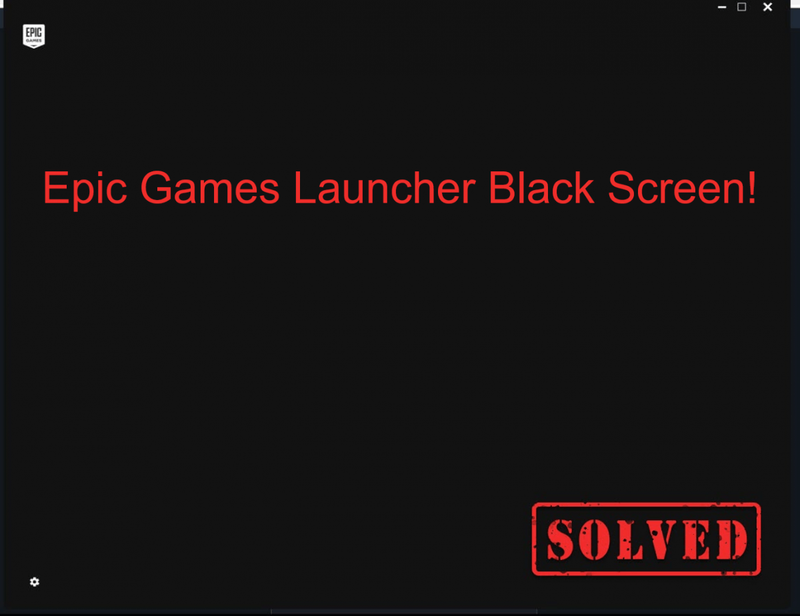
এই সংশোধনগুলি চেষ্টা করুন:
আপনি তাদের সব চেষ্টা করার প্রয়োজন নাও হতে পারে; আপনি আপনার জন্য কাজ করে এমন একটি খুঁজে না হওয়া পর্যন্ত কেবল তালিকার নিচে আপনার পথ কাজ করুন।
- কালো পর্দা
- এপিক গেম লঞ্চার
ফিক্স 1: আপনার স্ক্রীন রেজোলিউশন রিসেট করুন
আপনার স্ক্রীন রেজোলিউশন স্ক্রীনের সাথে মানানসই করে তবে এটি ভুল দৃশ্যে ডিফল্ট হতে পারে। এই ক্ষেত্রে, আপনি এটি পুনরায় সেট করতে পারেন।
আপনি কীভাবে এটি করতে পারেন তা এখানে:
1) আপনার ডেস্কটপ থেকে খালি জায়গায় ডান-ক্লিক করুন এবং নির্বাচন করুন প্রদর্শন সেটিং .
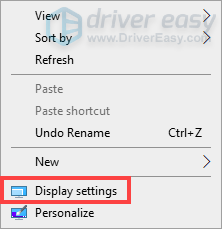
2) নিচে স্ক্রোল করুন ডিসপ্লে রেজোলিউশন এবং ক্লিক করুন নিম্নমুখী তীর বোতাম
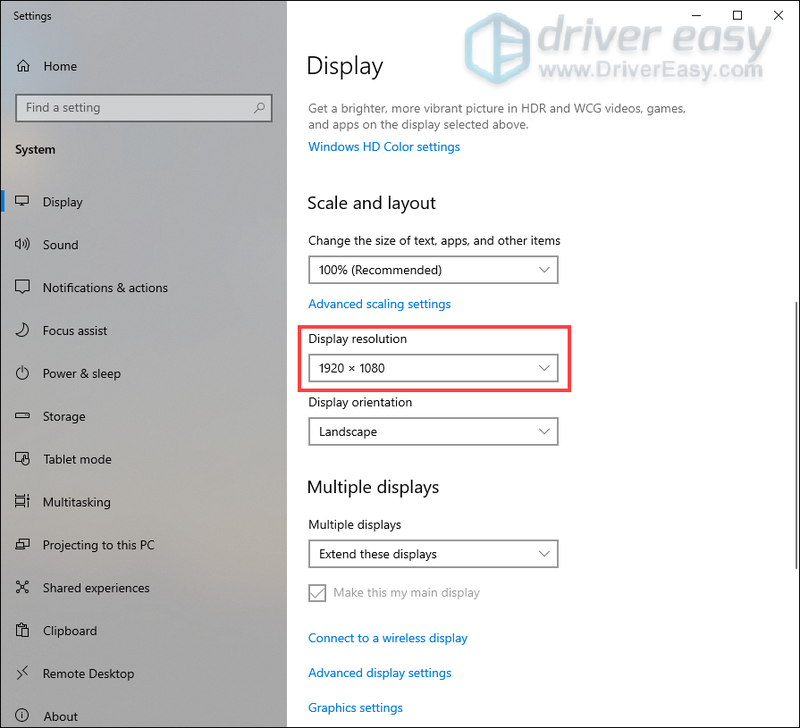
3) নিচে স্ক্রোল করুন এবং নির্বাচন করুন 1280×768 .
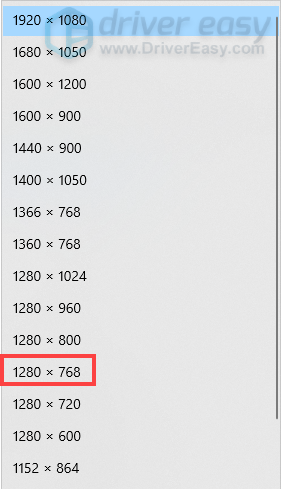
রেজোলিউশন রিসেট করার পরে, এটি সঠিকভাবে লোড হচ্ছে কিনা তা পরীক্ষা করতে লঞ্চারটি খুলুন। যদি না হয়, পরবর্তী সংশোধন চেষ্টা করুন.
ফিক্স 2: প্রশাসক হিসাবে লঞ্চার চালান
প্রশাসক হিসাবে প্রোগ্রাম চালানোর মাধ্যমে অনেক সমস্যার সমাধান করা যেতে পারে। তাই এপিক গেমস লঞ্চার ইস্যু খোলার সময় কালো পর্দার জন্য, আপনি এটিও চেষ্টা করতে পারেন। এটি করতে, আপনি করতে পারেন:
1) আপনার ডেস্কটপ থেকে লঞ্চার শর্টকাটে ডান-ক্লিক করুন এবং নির্বাচন করুন প্রশাসক হিসাবে চালান .

2) স্ক্রীনটি কালো কিনা তা দেখতে লঞ্চারটি খুলুন। যদি তা হয়, পরবর্তী ফিক্সে যান।
ফিক্স 3: আপনার গ্রাফিক্স ড্রাইভার আপডেট করুন
যখন আপনার একটি কালো স্ক্রীন থাকে, তা আপনার কম্পিউটারে হোক বা যেকোনো অ্যাপে, আপনার পুরানো বা ত্রুটিপূর্ণ গ্রাফিক্স ড্রাইভার অপরাধী হতে পারে। আপনি যদি শেষবার আপনার গ্রাফিক্স ড্রাইভার আপডেট করেছিলেন তা মনে করতে না পারলে আপনার এটি করা উচিত। আর গ্রাফিক্স ড্রাইভার আপডেট করে আপনি অনেক উপকৃত হতে পারেন। কারণ এটি পারফরম্যান্সের বাধাগুলিকে ঠিক করতে পারে এবং গেমগুলিকে উল্লেখযোগ্যভাবে দ্রুত চালাতে সাহায্য করে এমন উন্নতিগুলি প্রবর্তন করতে পারে৷
প্রধানত দুটি উপায়ে আপনি আপনার গ্রাফিক্স ড্রাইভার আপডেট করতে পারেন: ম্যানুয়ালি এবং স্বয়ংক্রিয়ভাবে .
বিকল্প 1 - ম্যানুয়ালি আপনার গ্রাফিক্স ড্রাইভার আপডেট করুন
এনভিডিয়া, এএমডি , এবং ইন্টেল ড্রাইভার আপডেট করতে থাকুন। সেগুলি পেতে, আপনাকে অফিসিয়াল ওয়েবসাইটগুলিতে যেতে হবে, আপনার উইন্ডোজ সংস্করণের (উদাহরণস্বরূপ, উইন্ডোজ 32 বিট) নির্দিষ্ট স্বাদের সাথে সম্পর্কিত ড্রাইভারগুলি সন্ধান করতে হবে এবং ম্যানুয়ালি ড্রাইভারগুলি ডাউনলোড করতে হবে।
একবার আপনি আপনার সিস্টেমের জন্য সঠিক ড্রাইভারগুলি ডাউনলোড করার পরে, ডাউনলোড করা ফাইলটিতে ডাবল ক্লিক করুন এবং ড্রাইভারগুলি ইনস্টল করতে অন-স্ক্রীন নির্দেশাবলী অনুসরণ করুন।
বিকল্প 2 - স্বয়ংক্রিয়ভাবে আপনার গ্রাফিক্স ড্রাইভার আপডেট করুন (প্রস্তাবিত)
ম্যানুয়ালি ড্রাইভার আপডেট করা একটি চ্যালেঞ্জ হতে পারে। আপনাকে আপনার সিস্টেমের বৈশিষ্ট্যগুলি সনাক্ত করতে হবে, ড্রাইভারগুলি খুঁজে বের করতে হবে এবং তারপরে সেগুলি ডাউনলোড এবং ইনস্টল করতে হবে৷ যদি এটি অনেক বেশি শোনায়, তাহলে এটি স্বয়ংক্রিয়ভাবে করার কথা বিবেচনা করুন৷ ড্রাইভার সহজ .
ড্রাইভার ইজি স্বয়ংক্রিয়ভাবে আপনার সিস্টেমকে চিনবে এবং এটির জন্য সঠিক ড্রাইভার খুঁজে পাবে। আপনার কম্পিউটারে ঠিক কোন সিস্টেমটি চলছে বা ভুল ড্রাইভার ডাউনলোড এবং ইনস্টল করার ঝুঁকি রয়েছে তা আপনাকে জানতে হবে না।
এক) ডাউনলোড করুন এবং ড্রাইভার ইজি ইনস্টল করুন।
2) চালান Driver Easy এবং ক্লিক করুন এখনই স্ক্যান করুন বোতাম ড্রাইভার ইজি তারপরে আপনার কম্পিউটার স্ক্যান করবে এবং কোন সমস্যা ড্রাইভার সনাক্ত করবে।
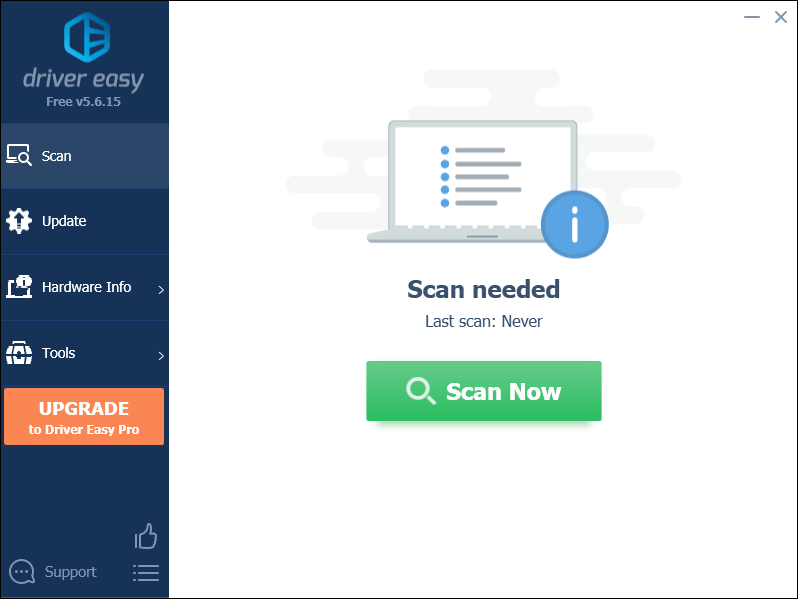
3) ক্লিক করুন সব আপডেট করুন এর সঠিক সংস্করণটি স্বয়ংক্রিয়ভাবে ডাউনলোড এবং ইনস্টল করতে সব যে ড্রাইভারগুলি আপনার সিস্টেমে অনুপস্থিত বা পুরানো।
(এর জন্য প্রয়োজন প্রো সংস্করণ যা সঙ্গে আসে পূর্ণ সমর্থন এবং ক 30 দিনের টাকা ফেরত গ্যারান্টি আপনি যখন সব আপডেট করুন ক্লিক করুন আপনাকে আপগ্রেড করার জন্য অনুরোধ করা হবে। আপনি যদি প্রো সংস্করণে আপগ্রেড করতে না চান তবে আপনি বিনামূল্যে সংস্করণের সাথে আপনার ড্রাইভার আপডেট করতে পারেন। আপনাকে যা করতে হবে তা হল সেগুলি একবারে ডাউনলোড করা এবং ম্যানুয়ালি ইনস্টল করা।)
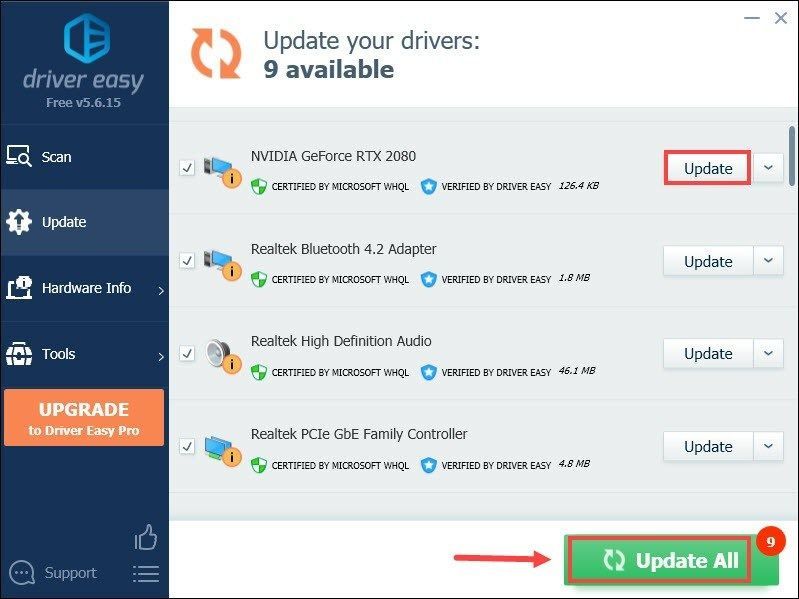 ড্রাইভার ইজির প্রো সংস্করণ সম্পূর্ণ প্রযুক্তিগত সহায়তার সাথে আসে। আপনি যদি সাহায্যের প্রয়োজন হয়, যোগাযোগ করুন ড্রাইভার ইজির সহায়তা দল এ .
ড্রাইভার ইজির প্রো সংস্করণ সম্পূর্ণ প্রযুক্তিগত সহায়তার সাথে আসে। আপনি যদি সাহায্যের প্রয়োজন হয়, যোগাযোগ করুন ড্রাইভার ইজির সহায়তা দল এ . আপনার ড্রাইভার আপডেট করার পরে, তাদের প্রভাব নিতে আপনার কম্পিউটার পুনরায় চালু করুন।
ফিক্স 4: সামঞ্জস্য মোড সামঞ্জস্য করুন
সামঞ্জস্য মোড সামঞ্জস্য অনেক গেমারদের জন্য কাজ করে পরীক্ষা করা হয়েছে। তাই এটি একটি চেষ্টা মূল্য.
1) আপনার ডেস্কটপ থেকে লঞ্চার শর্টকাটে ডান-ক্লিক করুন এবং নির্বাচন করুন বৈশিষ্ট্য .

2) ট্যাব নির্বাচন করুন সামঞ্জস্য এবং বক্স চেক করুন এর জন্য সামঞ্জস্য মোডে এই প্রোগ্রামটি চালান: এবং নিশ্চিত করুন যে জানালা 8 নির্বাচিত. তারপর বক্স চেক করুন পূর্ণস্ক্রীন অপ্টিমাইজেশান অক্ষম করুন . এর পরে, ক্লিক করুন প্রয়োগ করুন > ঠিক আছে .

3) পরিবর্তনগুলি প্রয়োগ করার পরে, লঞ্চারটি খুলুন এবং সমস্যাটি সমাধান হয়েছে কিনা তা পরীক্ষা করুন। যদি না হয়, পরবর্তী ফিক্সে এগিয়ে যান।
ফিক্স 5: সামঞ্জস্যপূর্ণ সমস্যা সমাধানকারী চালান
সামঞ্জস্যপূর্ণ সমস্যা সমাধানকারী চালানো আপনাকে সমস্যার মূল খুঁজে বের করতে এবং সম্ভবত এটি ঠিক করতে সাহায্য করতে পারে। এটি কীভাবে করবেন তা এখানে:
1) লঞ্চার শর্টকাটে ডান-ক্লিক করুন এবং নির্বাচন করুন বৈশিষ্ট্য .
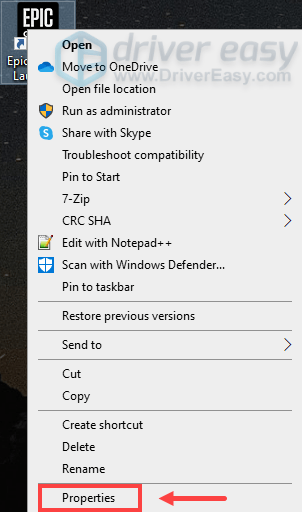
2? ট্যাব নির্বাচন করুন সামঞ্জস্য এবং ক্লিক করুন সামঞ্জস্যপূর্ণ সমস্যা সমাধানকারী চালান . (নিশ্চিত করুন যে আপনি সামঞ্জস্যতা ট্যাবের অধীনে যেকোনো বাক্সে টিক চিহ্ন মুক্ত করেছেন।)
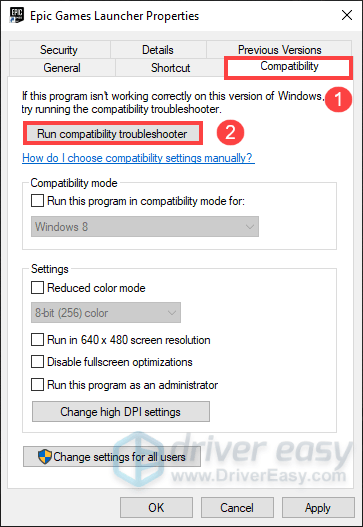
3) একবার জানালা প্রোগ্রাম সামঞ্জস্য সমস্যা সমাধানকারী পপ আপ, ক্লিক করুন প্রস্তাবিত সেটিংস চেষ্টা করুন .
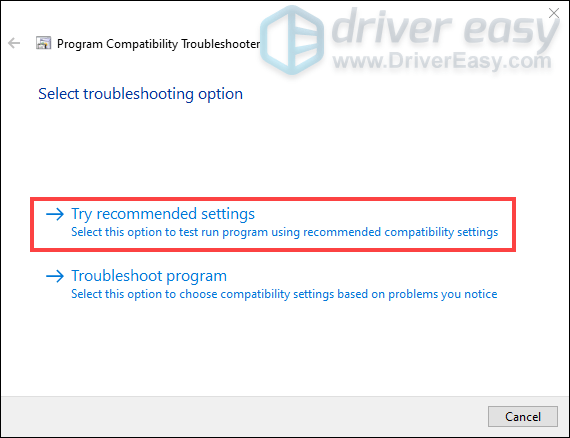
4) ক্লিক করুন প্রোগ্রাম পরীক্ষা করুন এবং আপনাকে লঞ্চারে নিয়ে যাওয়া হবে।
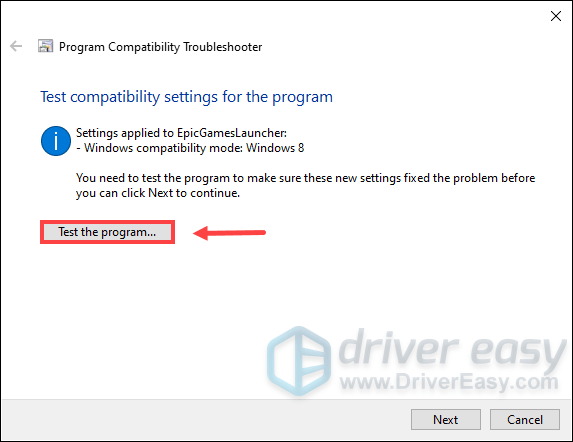
5) ফিরে যান প্রোগ্রাম সামঞ্জস্য সমস্যা সমাধানকারী উইন্ডো এবং ক্লিক করুন পরবর্তী .
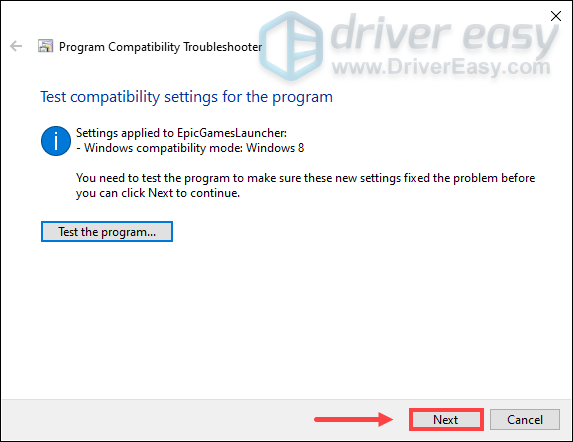
6) যদি লঞ্চারে কোন কালো পর্দা না থাকে, তাহলে অভিনন্দন! তুমি পছন্দ করতে পারো হ্যাঁ, এই প্রোগ্রামের জন্য এই সেটিংস সংরক্ষণ করুন . ততক্ষণ পর্যন্ত, আপনার গেমগুলি উপভোগ করুন।
যদি সমস্যা থেকে যায়, তারপর নির্বাচন করুন না, ভিন্ন সেটিংস ব্যবহার করে আবার চেষ্টা করুন .
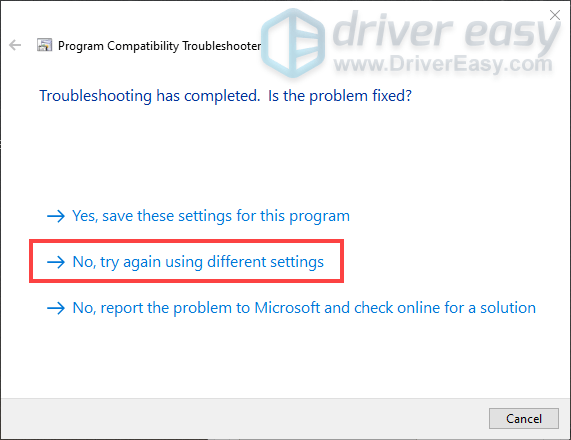
7) বক্সটি আনচেক করুন প্রোগ্রামটি উইন্ডোজের পূর্ববর্তী সংস্করণগুলিতে কাজ করেছিল কিন্তু এখন ইনস্টল বা চালানো হবে না . তারপর বক্স চেক করুন প্রোগ্রামটি খোলে কিন্তু সঠিকভাবে প্রদর্শন করে না এবং ক্লিক করুন পরবর্তী .
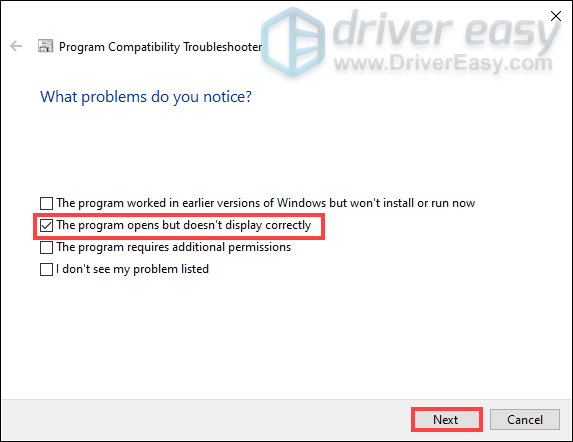
8) বক্স চেক করুন ত্রুটি বার্তা বলছে যে সমস্যাটি 256 রঙ বা 8-বিট রঙ মোডে চালানো দরকার . তারপর ক্লিক করুন পরবর্তী .
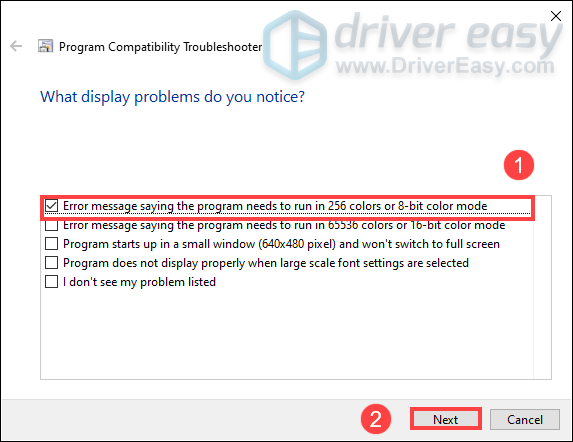
9) চেক করুন হ্যাঁ, বিভিন্ন সেটিংস ব্যবহার করে আবার চেষ্টা করুন এবং ক্লিক করুন পরবর্তী .
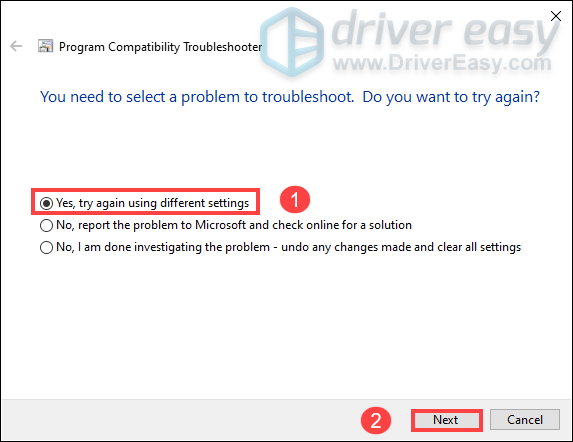
10) ক্লিক করুন প্রোগ্রাম পরীক্ষা করুন... > পরবর্তী .
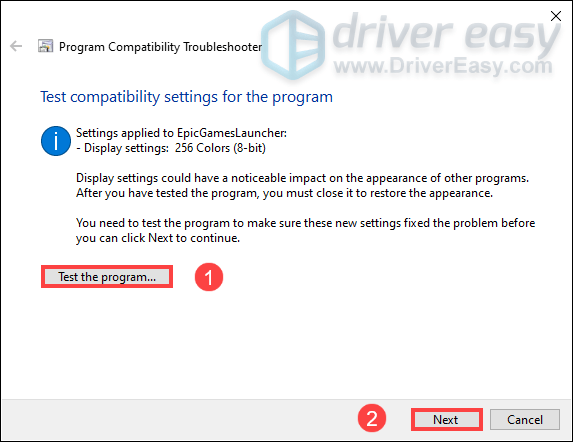
11) ক্লিক করুন হ্যাঁ, এই প্রোগ্রামের জন্য এই সেটিংস সংরক্ষণ করুন .
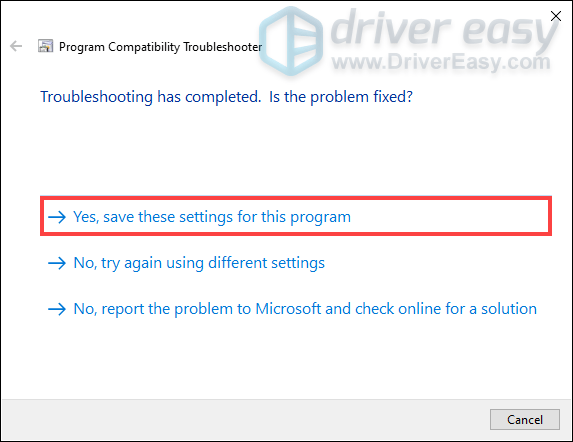
12) এখন, সমস্যা স্থির করা হয়েছে.
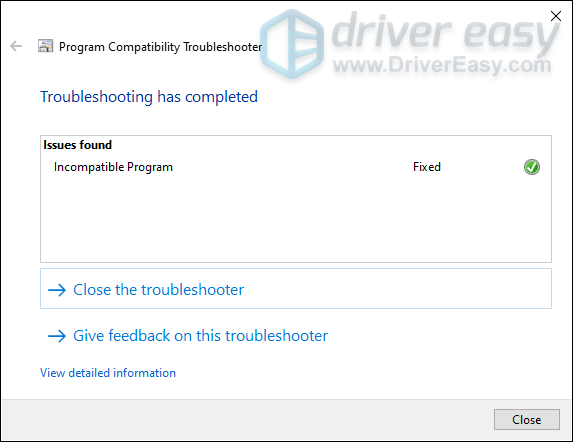
আপনি যদি একাধিকবার সমস্যা সমাধান করে থাকেন এবং তারপরও সমস্যার সমাধান না করেন, চিন্তা করবেন না। আপনার জন্য অন্যান্য কাজের সমাধান আছে।
ফিক্স 6: ফায়ারওয়ালের মাধ্যমে লঞ্চারকে অনুমতি দিন
আপনার ফায়ারওয়াল লঞ্চারটিকে ব্লক করার সম্ভাবনা রয়েছে। সুতরাং এটি যদি আপনার ক্ষেত্রে হয়, তাহলে আপনাকে ফায়ারওয়ালের মাধ্যমে লঞ্চারটিকে অনুমতি দেওয়ার কথা।
1) মধ্যে অনুসন্ধান করুন বক্স, টাইপ ফায়ারওয়াল . ফলাফল থেকে, ক্লিক করুন ফায়ারওয়াল এবং নেটওয়ার্ক সুরক্ষা .
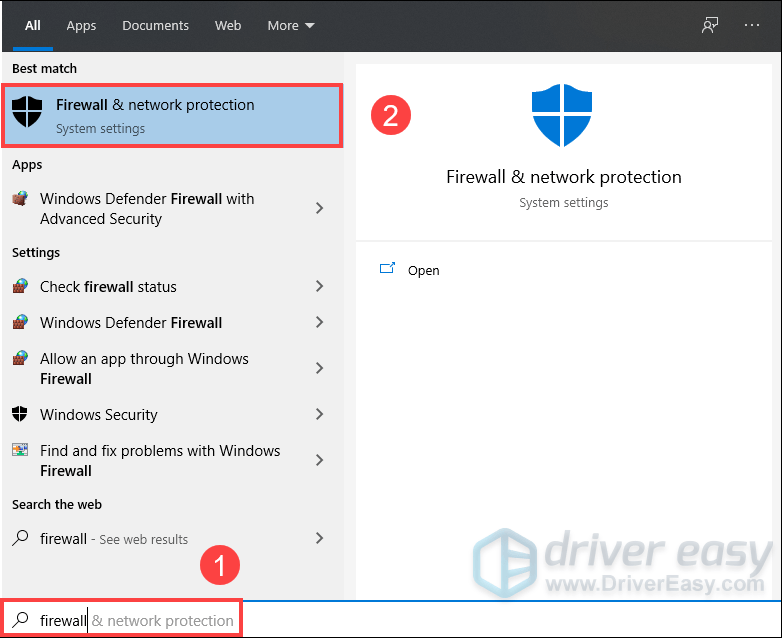
2) নিচে স্ক্রোল করুন এবং ক্লিক করুন ফায়ারওয়ালের মাধ্যমে একটি অ্যাপকে অনুমতি দিন .
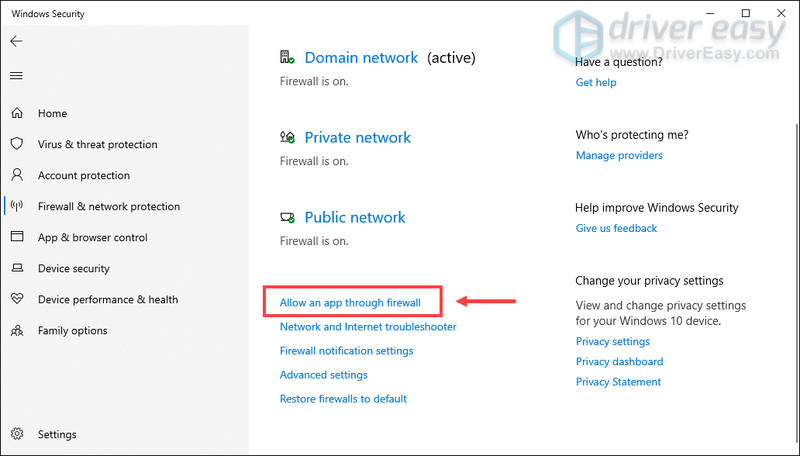
3) তালিকার মধ্য দিয়ে যান এবং কিনা তা পরীক্ষা করুন এপিক গেম লঞ্চার এর মধ্যে যোগ করা হয়।
যদি না হয়, ক্লিক করুন সেটিংস্ পরিবর্তন করুন এবং যোগ করার জন্য অন-স্ক্রীন নির্দেশাবলী অনুসরণ করুন এপিক গেমস লঞ্চ তালিকা থেকে এবং ফায়ারওয়াল মাধ্যমে এটি যাক.
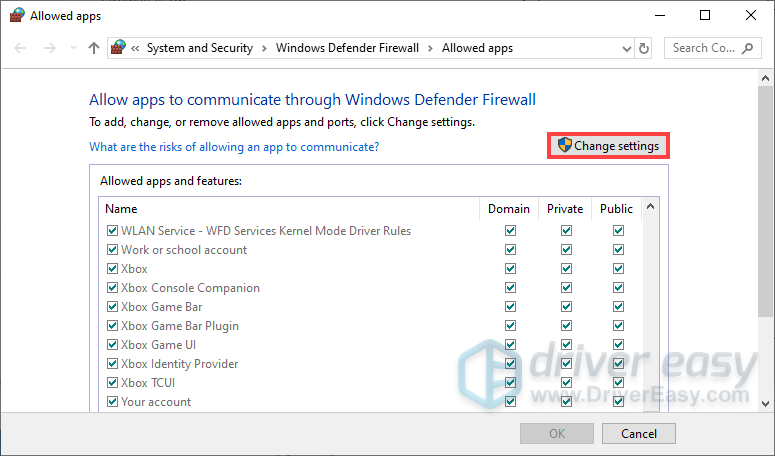
আপনি যদি এই সমস্ত কিছু করে থাকেন এবং আপনি লঞ্চারটি খুলবেন তখনও এটি একটি কালো পর্দা। তারপর পরবর্তী পদ্ধতি চেষ্টা করুন.
ঠিক 7: আপনার DNS সার্ভারকে Google পাবলিক DNS এ পরিবর্তন করুন
কখনও কখনও DNS সার্ভার পরিবর্তন করা অনেক সমস্যার সমাধান করতে পারে। তাই এখানে আপনি কালো পর্দা সমস্যা ঠিক করতে এটি করতে পারেন.
1) মধ্যে অনুসন্ধান করুন বক্স, টাইপ ড্যাশবোর্ড এবং ক্লিক করুন ড্যাশবোর্ড ফলাফল থেকে
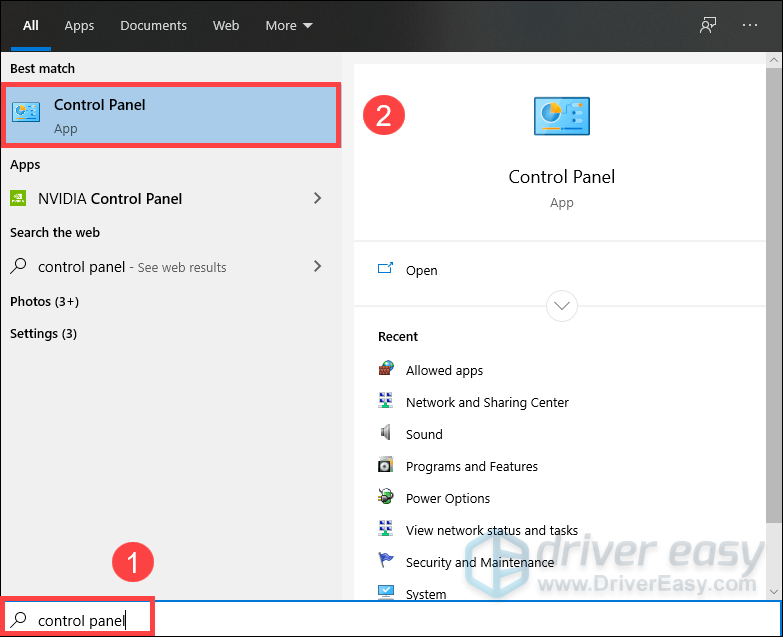
2) ক্লিক করুন নেটওয়ার্ক এবং ইন্টারনেট . (দ্রষ্টব্য: নিশ্চিত করুন যে এটি দ্বারা দেখুন: বিভাগ .)
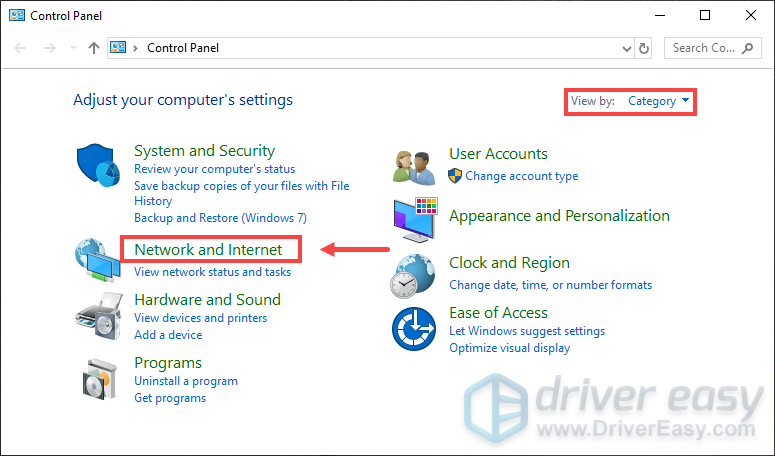
3) ক্লিক করুন নেটওয়ার্ক এবং শেয়ারিং সেন্টার .
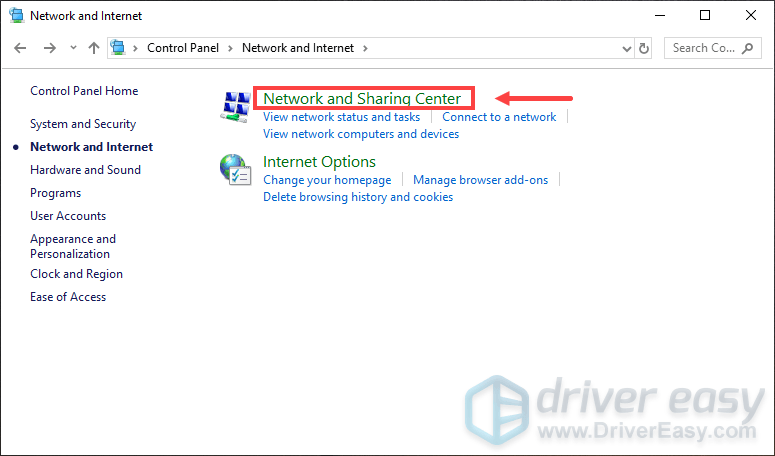
4) আপনার উপর ক্লিক করুন সংযোগ , এটা কিনা ইথারনেট, ওয়াইফাই বা অন্যান্য .
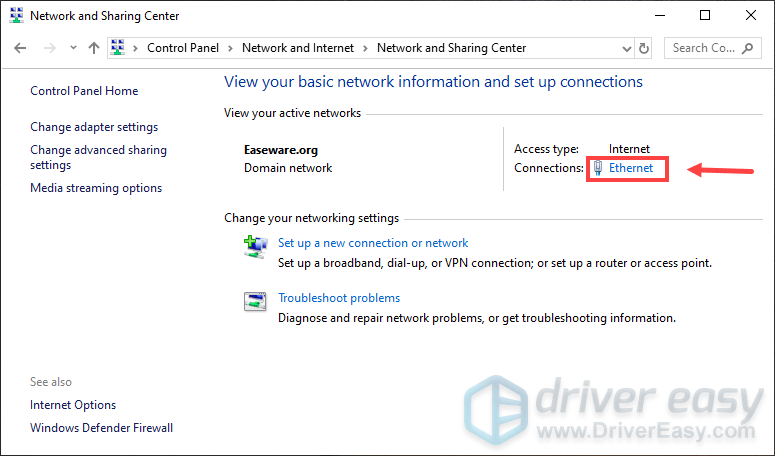
5) ক্লিক করুন বৈশিষ্ট্য .
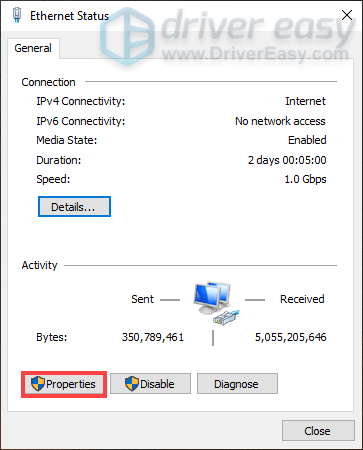
6) ক্লিক করুন ইন্টারনেট প্রোটোকল সংস্করণ 4 (TCP / IPv4) > বৈশিষ্ট্য .
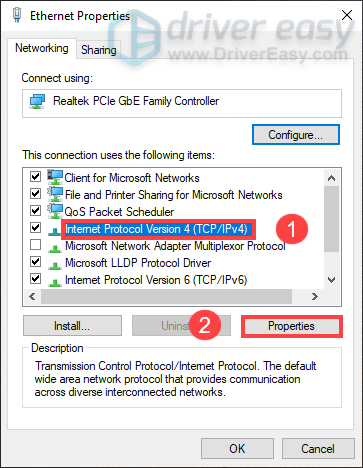
7) ক্লিক করুন নিম্নলিখিত DNS সার্ভার ঠিকানা ব্যবহার করুন: .
ভিতরে পছন্দের DNS সার্ভার: বিভাগ, প্রকার 8888 .
ভিতরে বিকল্প DNS সার্ভার: বিভাগ, প্রকার 8844 .
তারপর ক্লিক করুন ঠিক আছে .
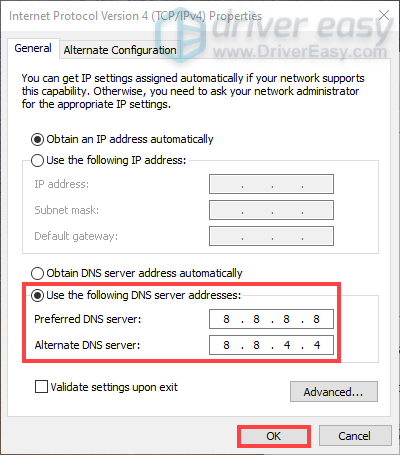
ঠিক 8: DNS ক্যাশে ফ্লাশ করুন
আপনি যদি ডিএনএস সার্ভারটিকে Google পাবলিক ডিএনএস-এ পরিবর্তন করে থাকেন এবং এখনও অ্যাপটি শুধু একটি কালো স্ক্রীন প্রদর্শন করে, তাহলে আপনার ডিএনএস ক্যাশে সাফ করার কথা।
এটি করার জন্য, কেবল নীচের নির্দেশাবলী অনুসরণ করুন:
1) টিপুন উইন্ডোজ লোগো কী + আর একসাথে আপনার কীবোর্ডে। টাইপ cmd এবং টিপুন Shift + Ctrl + এন্টার একই সময়ে
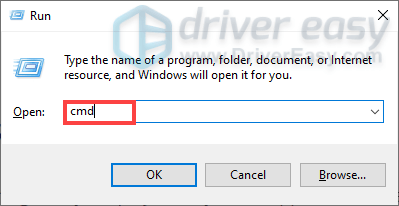
2) যখন একটি প্রম্পট প্রদর্শিত হবে, শুধু ক্লিক করুন হ্যাঁ .
3) কমান্ড টাইপ করুন ipconfig/flushdns এবং আঘাত প্রবেশ করুন .
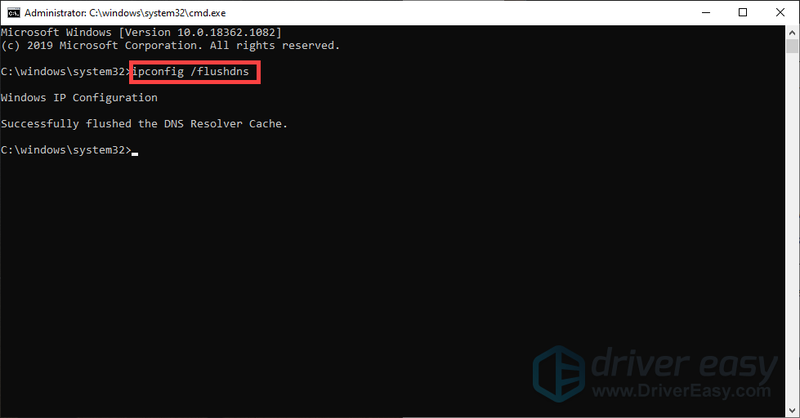
সফলভাবে আপনার DNS ক্যাশে সাফ করার পরে, আপনার লঞ্চারটি সমস্যাটি সমাধান করে কিনা তা পরীক্ষা করতে আবার খোলার চেষ্টা করুন৷
ঠিক 9: উচ্চ DPI সেটিংস পরিবর্তন করুন
1) লঞ্চারের শর্টকাটে ডান-ক্লিক করুন এবং নির্বাচন করুন বৈশিষ্ট্য .

2) নির্বাচন করুন সামঞ্জস্য ট্যাব এবং ক্লিক করুন উচ্চ DPI সেটিংস পরিবর্তন করুন .
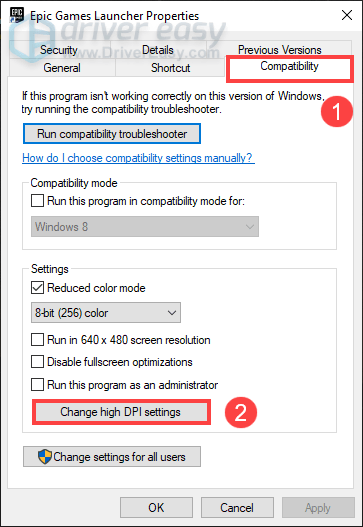
3) বক্স চেক করুন উচ্চ ডিপিআই স্কেলিং আচরণ ওভাররাইড করুন এবং ক্লিক করুন ঠিক আছে .
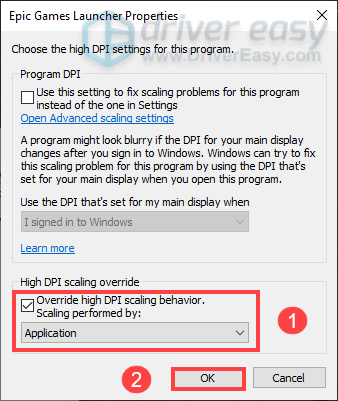
ফিক্স 10: একটি VPN ব্যবহার করুন
অনেক খেলোয়াড় রিপোর্ট করেছেন যে লঞ্চার খোলার সময় একটি VPN ব্যবহার করে সমস্যাটি সমাধান হয়েছে। তাই আপনি এটি একটি শট দিতে পারেন. তবে পরামর্শ দেওয়া উচিত: আপনি যদি একটি বিনামূল্যের ভিপিএন ব্যবহার করেন তবে অনেক সমস্যা দেখা দিতে পারে। অতএব, আমরা আপনাকে একটি প্রদত্ত VPN ব্যবহার করার পরামর্শ দিই।
নীচে আমরা সুপারিশ করতে চাই VPN:
এই পোস্টটি সহায়ক খুঁজে পেয়েছেন? তারপর নির্মাতা কোড ব্যবহার করে আমাদের সমর্থন করতে ভুলবেন না |_+_| . এপিক গেমসের সাপোর্ট-এ-ক্রিয়েটর প্রোগ্রামের সাথে সম্পর্কিত, আমরা আপনার ইন-গেম কেনাকাটা থেকে একটি কমিশন পেতে পারি, আপনার জন্য কোনো অতিরিক্ত খরচ ছাড়াই।
আপনি কিভাবে আমাদের সমর্থন করতে পারেন?
1) দেখুন এপিক গেম স্টোর কি গেম পাওয়া যায় তা দেখতে।
2) চেকআউট করার সময়, নির্মাতা ট্যাগ লিখুন |_+_| . আপনার সমর্থন অনেক প্রশংসা করা হয়!
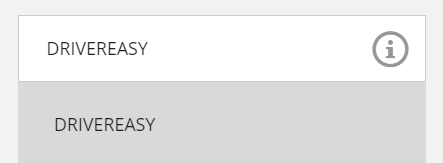





![[স্থির] সাম্রাজ্যের বয়স IV মাইক্রোসফ্ট স্টোরে ডাউনলোড/ইনস্টল হচ্ছে না](https://letmeknow.ch/img/knowledge/43/age-empires-iv-not-downloading-installing-microsoft-store.png)
![উইন্ডোজের জন্য HP Officejet Pro 7740 ড্রাইভার [ডাউনলোড করুন]](https://letmeknow.ch/img/other/33/hp-officejet-pro-7740-treiber-fur-windows.jpg)